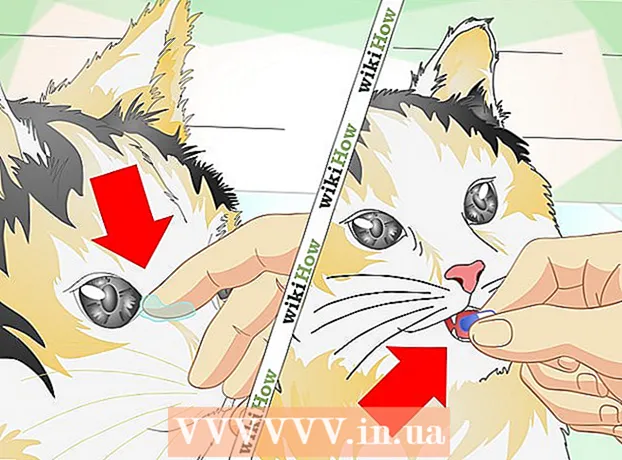Autor:
Randy Alexander
Data De Criação:
25 Abril 2021
Data De Atualização:
1 Julho 2024

Contente
Este artigo do wikiHow mostra como excluir permanentemente sua conta do Spotify usando o site do Spotify.
Passos
Vá para a página inicial Spotify em um navegador da web.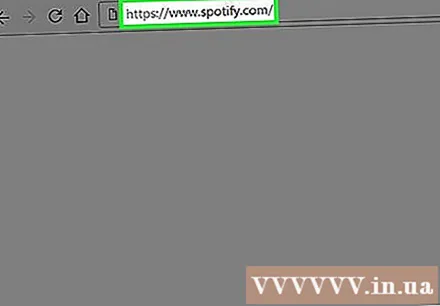
- Você não pode excluir sua conta Spotify diretamente no aplicativo.
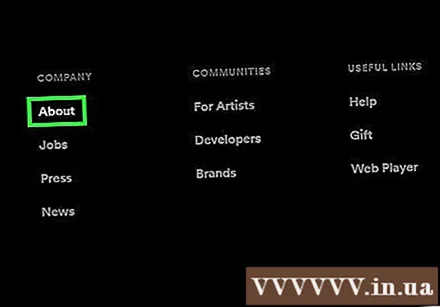
Role até a parte inferior da página e clique em Sobre (Em formação). Isso está no canto inferior esquerdo da página, logo abaixo de "Empresa".
Clique Contate-Nos (Contate-Nos). Esta seção está em "Atendimento e Suporte ao Cliente".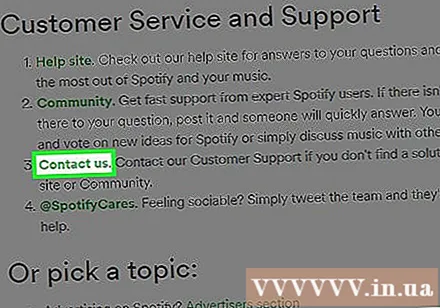
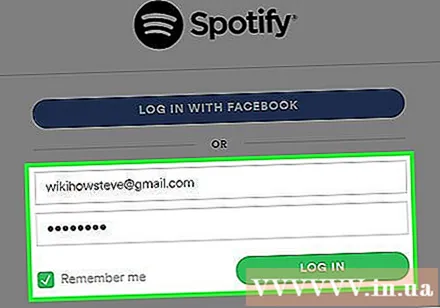
Digite seu nome de usuário e senha e clique Conecte-se (Conecte-se). Você pode pular esta etapa se já estiver conectado à sua conta.
Clique Conta (Conta). Esta é uma das opções em "Olá. Em que podemos ajudá-lo?" (Olá. Como podemos ajudá-lo?). Após clicar neste link, você verá uma tela de solicitação descrevendo o problema que você está tendo com sua conta.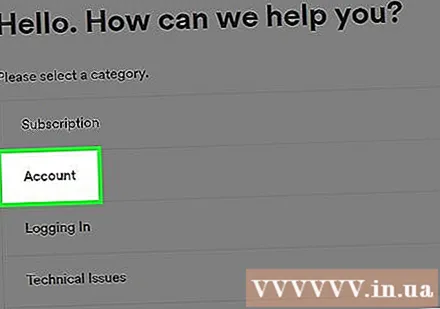
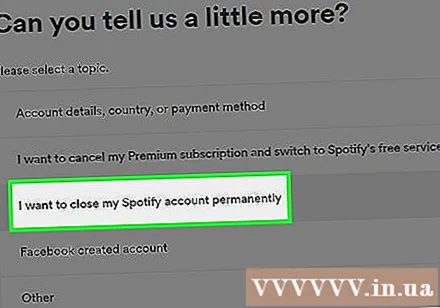
Clique Quero encerrar minha conta Spotify permanentemente (Eu quero excluir permanentemente minha conta Spotify). Esta é uma das opções abaixo da linha "Você pode nos contar um pouco mais?". (Você pode nos contar mais?)
Clique Fechar conta (Exclua a conta). O Spotify User Care irá em breve processar sua solicitação e a conta será excluída permanentemente assim que a solicitação for aprovada.
- Depois de excluir a conta, você não pode mais restaurar sua biblioteca de música. Se você deseja suspender o uso do Spotify, você deve clicar no botão Cancelar assinatura (Cancelamento de assinatura paga) na página. Isso permite que você restaure todas as suas listas de reprodução, músicas e amigos se você decidir reativar o recurso de assinatura paga novamente.
Resumo de 10 segundos
Spotify.comSobreContate-NosContaQuero encerrar minha conta Spotify permanentementeFechar conta1. Vá para 2. Role até o final da página e clique em. 3. Clique em. 4. Faça login no Spotify, se solicitado. 5. Clique em. 6. Clique em. 7. Clique em.